Cara Menggabungkan 2 dan Lebih Banyak Klip Video ke dalam Fail Baru di Komputer Anda
Sangat mudah untuk menggabungkan beberapa video ke dalam fail baru. Ciri penggabungan video tidak profesional. Anda boleh mendapatkan ciri ini di hampir semua editor video. Sekiranya anda tidak perlu menggunakan kesan video dan alat penyuntingan lain, penggunaan penggabungan video percuma sudah cukup. Yang perlu anda lakukan ialah menggabungkan fail video. Itu sahaja. Tidak perlu membayar untuk penggabungan video. Oleh itu, artikel ini terutama membincangkan bagaimana menggabungkan video menjadi satu secara percuma. Anda boleh membaca dan memilih kaedah terbaik untuk menggabungkan video secara percuma di komputer anda.
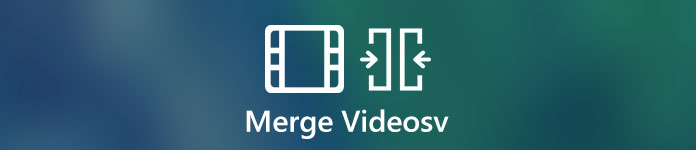
Bahagian 1: Cara Menggabungkan Video Dalam Talian secara Percuma
Penggabungan video dalam talian selalu menjadi pilihan pertama anda. Tidak ada pakej muat turun atau pendaftaran yang besar. Anda boleh menggabungkan beberapa video dalam format yang berbeza menjadi video terakhir dalam beberapa minit. Ia adalah Penggabungan Video Dalam Talian Percuma FVC yang membolehkan pengguna menggabungkan atau menggabungkan beberapa fail video dalam talian secara percuma. Tidak ada saiz fail atau had nombor. Tiada tanda air juga. Oleh itu, anda boleh menggabungkan video dalam talian secara percuma tanpa tanda air di sini.
- 1. Munculkan video dalam 1080p, 720p dan pratetap lain bersama-sama.
- 2. Gabungkan video dalam MP4, MKV, AVI, M4A, FLV, VOB, M2TS, dan lain-lain.
- 3. Muat naik video gabungan anda ke YouTube / Facebook / Vimeo atau eksport ke iPhone, iPad, Samsung dan peranti lain.
- 4.100% percuma untuk digunakan. Tiada had saiz fail maksimum. Tiada tanda air.
- 5. Gabungkan klip video dalam talian melalui penyemak imbas anda dan bukannya memuat turun apa-apa.
Langkah 1. Lawati Penggabungan Video Dalam Talian FVC Percuma di penyemak imbas web anda. Klik Muat naik Video ke Gabungan di antara muka utama.

Langkah 2. Tambahkan video ke dalam penggabungan video percuma dalam talian. Anda boleh klik + untuk mengimport lebih banyak klip video. Sekiranya anda ingin menambahkan urutan video, anda boleh mengarahkan tetikus anda ke atas video tersebut. Klik x untuk memadamkannya. Kemudian, anda boleh menambahkan semula video yang betul.

Langkah 3. Klik Resolusi untuk menetapkan pratetap resolusi video. Selain itu, anda boleh membuka Format senarai untuk menggabungkan dan menukar video ke MP4 dan format lain.
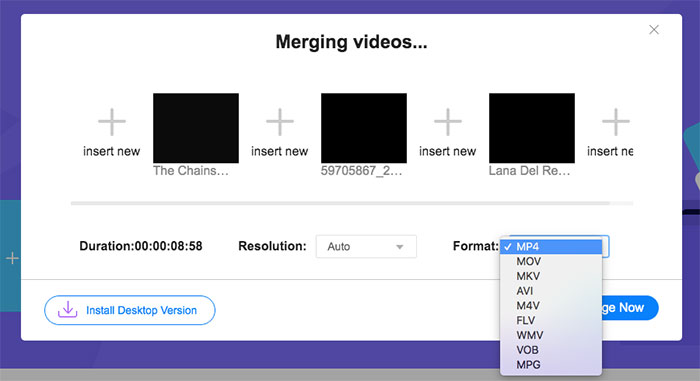
Langkah 4. Klik Gabungkan Sekarang di sudut kanan bawah. Tunggu sebentar untuk menggabungkan video dalam talian secara percuma.

Bahagian 2: Cara Menggabungkan Video dengan Pemain Media VLC
Bolehkah VLC menggabungkan dua video? Sudah tentu, jawapannya adalah Ya. VLC boleh menjadi aplikasi pemampat video sumber terbuka dan percuma untuk pengguna Windows, Mac, iOS dan Android. Anda boleh menyemak tutorial ini untuk menggabungkan video dalam VLC.
Langkah 1. Buka VLC. Pilih Buka Berbilang Fail daripada Media senarai juntai bawah di bahagian atas.
Langkah 2. Di dalam Buka Media tetingkap, klik Tambah untuk mengimport beberapa video bersama-sama ke dalam VLC.
Langkah 3. Klik Semak imbas untuk menetapkan folder output.
Langkah 3. Buka kunci Main senarai di sudut kanan bawah. Pilih Tukarkan untuk menggabungkan video bersama dengan Pemain Media VLC.
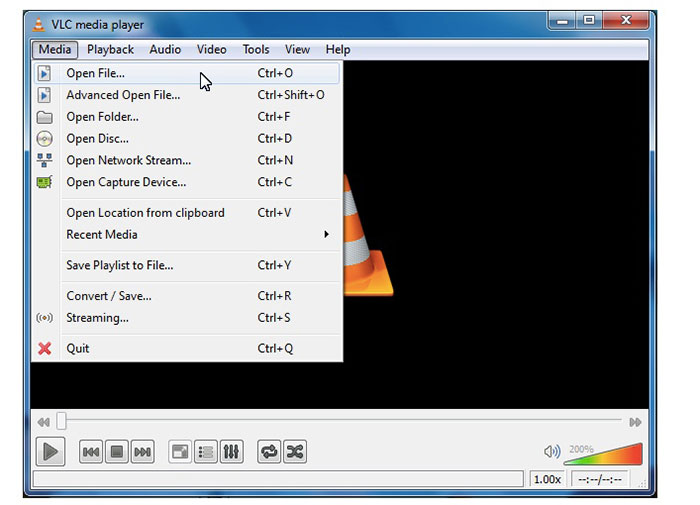
Bahagian 3: Cara Bergabung dengan Video di Windows Movie Maker
Inilah satu cara lagi untuk menggabungkan video di Windows 10. Anda boleh menggunakan Windows Movie Maker untuk menggabungkan klip video secara percuma di Windows PC. Tidak kira video anda dirakam oleh iPhone, Android atau camcorder, anda boleh menggabungkan video menggunakan Windows Movie Maker dengan jayanya.
Langkah 1. Buka Windows Movie Maker. Klik Tambah Video dan Foto pada bar alat atas.
Langkah 2. Semak imbas dan tambahkan klip video dalam WMV, MP4 dan format lain yang serasi.
Langkah 3. Susun semula klip video anda dengan menyeret garis masa.
Langkah 4. Pilih Jimat filem dari senarai juntai bawah untuk mengeksport video gabungan anda.
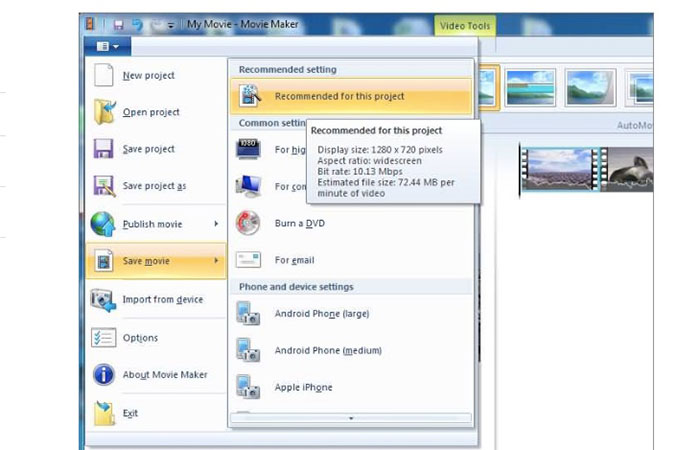
Bahagian 4: Cara Menjahit Video Menggunakan iMovie
Bagi pengguna Apple iOS dan Mac, anda boleh menggabungkan dua video bersama-sama di Mac dengan iMovie. Ia adalah penyunting video yang kuat dengan keluk pembelajaran. Sekiranya anda pernah memasang iMovie sebelum ini, anda boleh menjalankan iMovie sebagai penyambung video percuma anda di Mac.
Langkah 1. Buka iMovie. Buka kunci Fail senarai. Pilih Import diikuti oleh Wayang.
Langkah 2. Pilih klip video mana yang ingin anda gabungkan. Kemudian klik Import.
Langkah 3. Seret dan lepaskan klip video ke garis masa iMovie mengikut urutan yang betul.
Langkah 4. Klik Fail di bahagian atas. Pilih Berkongsi dan kemudian pilih Fail untuk menggabungkan beberapa video di Mac dengan iMovie.
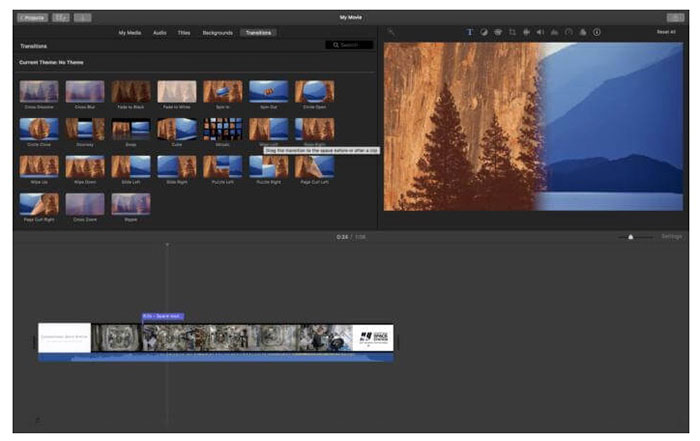
Bahagian 5: Soalan Lazim Menggabungkan Video Bersama
Bolehkah anda menggabungkan video YouTube?
Tidak mustahil untuk menggabungkan video YouTube yang dimuat naik. Editor YouTube lalai telah hilang. Oleh itu, anda perlu menggunakan penggabungan dan penggabungan video pihak ketiga untuk menggabungkan video di YouTube.
Apa aplikasi untuk menggabungkan video?
Untuk menggabungkan video pada iPhone dan Android, anda boleh menggunakan Penggabungan Video Percuma, Movie Director Pro, Editor Video Segera, VivaVideo, VidTrim, dll. Gabungan video terbina dalam mudah digunakan.
Apa yang perlu dilakukan apabila VLC menggabungkan video tidak berfungsi?
Paksa keluar VLC dan kemudian buka semula VLC. Periksa sama ada anda telah mengemas kini VLC ke versi terkini. Selain itu, anda boleh memasang semula VLC untuk penggabungan video.
Semua penggabungan video yang disebutkan di atas adalah percuma untuk digunakan. Anda boleh menggabungkan video secara dalam talian secara percuma dengan Penggabungan Video Dalam Talian Percuma FVC. Tiada had saiz fail atau tanda air. Atau anda boleh menggunakan Pemain Media VLC, iMovie dan Windows Movie Maker untuk menggabungkan video dan menggunakan kesan video lain di komputer anda.



 Video Converter Ultimate
Video Converter Ultimate Perakam Skrin
Perakam Skrin



